2.5 创建和使用快捷键
利用Creo的“快捷键(Map Key)”功能可以创建快捷键(或快捷命令),这将大大提高操作速度。例如,通常创建一个对称拉伸曲面特征时,首先要进行下列三步操作:
第一步:单击 功能选项卡
功能选项卡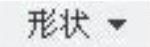 区域中的“拉伸”按钮
区域中的“拉伸”按钮 。
。
第二步:在“拉伸”操控板中单击“曲面类型”按钮 。
。
第三步:在出现的操控板中选择深度类型 。使用快捷键功能可将这三步操作简化为几个字母(如pe2)或某个F功能键。下面介绍其操作方法。
。使用快捷键功能可将这三步操作简化为几个字母(如pe2)或某个F功能键。下面介绍其操作方法。
Step1.选择下拉菜单 命令,系统弹出“Creo Parametric选项”对话框,在该对话框的左侧列表区域中选择
命令,系统弹出“Creo Parametric选项”对话框,在该对话框的左侧列表区域中选择 选项,在该对话框的
选项,在该对话框的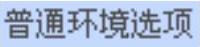 区域中单击
区域中单击 按钮。
按钮。
Step2.系统弹出图2.5.1所示的“Creo Parametric选项”对话框,在该对话框中单击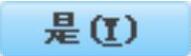 按钮,在系统弹出的“另存为”对话框中单击
按钮,在系统弹出的“另存为”对话框中单击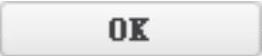 按钮。
按钮。
Step3.系统弹出图2.5.2所示的“映射键”对话框,在该对话框中单击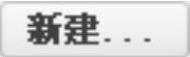 按钮。
按钮。
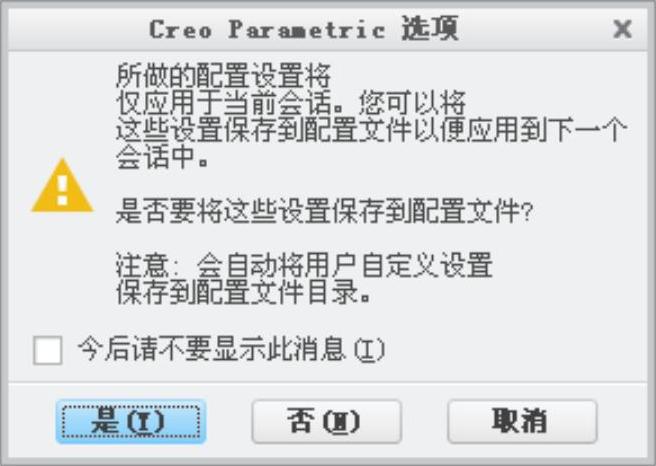
图2.5.1 “Creo Parametric选项”对话框
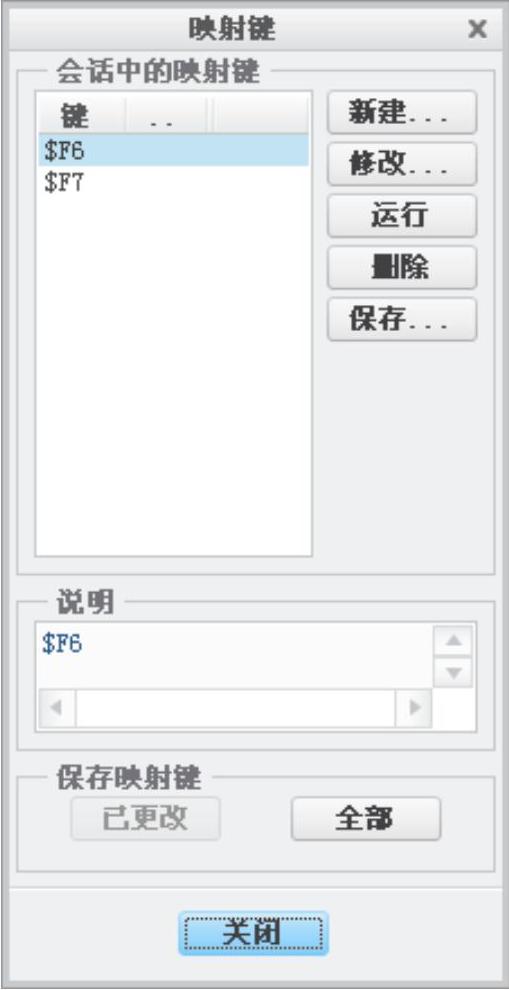
图2.5.2 “映射键”对话框
Step4.系统弹出图2.5.3所示的“录制映射键”对话框,在其中进行下列操作:
(1)在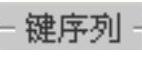 文本框中输入快捷命令字符pe2,将来在键盘上输入该命令,系统会自动执行相应的操作;也可在此区域输入某个F功能键,此时要注意在F功能键前加一符号$,例如$F12。
文本框中输入快捷命令字符pe2,将来在键盘上输入该命令,系统会自动执行相应的操作;也可在此区域输入某个F功能键,此时要注意在F功能键前加一符号$,例如$F12。
(2)在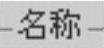 文本框中输入快捷命令的主要含义,在此区域也可以不填写内容。
文本框中输入快捷命令的主要含义,在此区域也可以不填写内容。
(3)在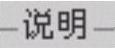 文本框中输入快捷命令的相关说明,在此区域也可以不填写内容。
文本框中输入快捷命令的相关说明,在此区域也可以不填写内容。
(4)在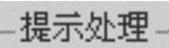 区域中选中
区域中选中 单选项,然后单击该对话框中的
单选项,然后单击该对话框中的 按钮。
按钮。
(5)按前面所述的三个操作步骤进行操作,完成操作后单击 按钮。
按钮。
(6)单击该对话框中的 按钮。
按钮。
Step5.试运行快捷命令。在图2.5.4所示的“映射键”对话框中,先在列表中选取刚创建的快捷命令pe2,再单击 按钮,可进行该快捷命令的试运行。如发现问题,可单击
按钮,可进行该快捷命令的试运行。如发现问题,可单击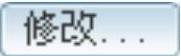 按钮进行修改或者单击
按钮进行修改或者单击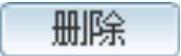 按钮将其删除,然后重新创建。
按钮将其删除,然后重新创建。
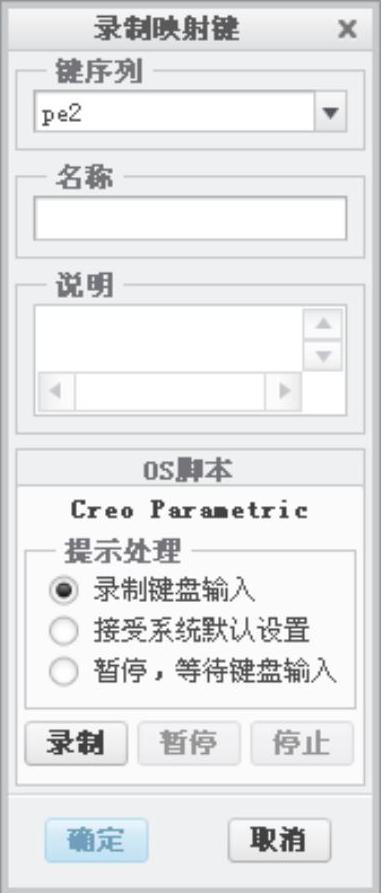
图2.5.3 “录制映射键”对话框
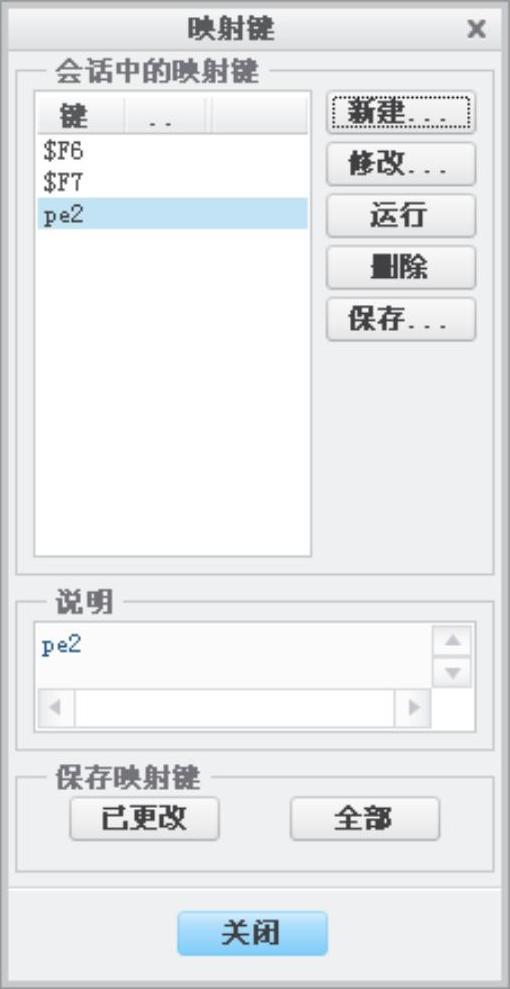
图2.5.4 “映射键”对话框
Step6.保存快捷命令。单击“映射键”对话框中的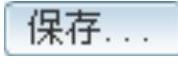 按钮,可将快捷命令pe2保存在配置文件config.pro中。这样该快捷命令将永久保存在系统中,然后关闭“映射键”对话框。
按钮,可将快捷命令pe2保存在配置文件config.pro中。这样该快捷命令将永久保存在系统中,然后关闭“映射键”对话框。
Step7.运行快捷命令。中断当前环境中的所有命令和过程,使系统处于接受命令状态。在键盘上输入命令字符pe2(无需按回车键),即可验证该快捷命令。
